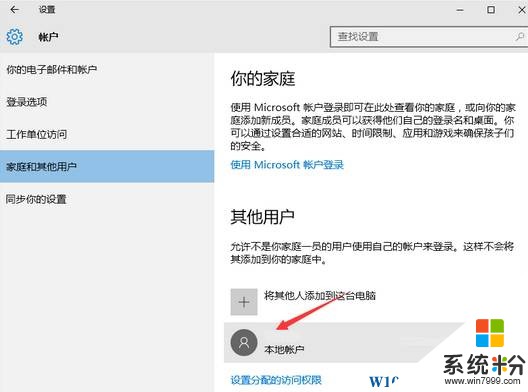win10添加本地账户的方法!
发布时间:2017-04-06 21:51:01 浏览数:
在win10系统中,一般我们使用的都是微软账户,那么该如何添加本地账户呢?下面小编给大家分享下win10中添加本地账户的方法。
步骤:
1、按下【win+i】组合键打开【windows 设置】界面,点击【账户】;
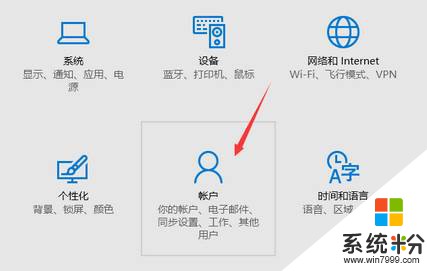
2、在左侧点击【家庭和其他用户】,在右侧点击【将其他人添加到这台电脑】;
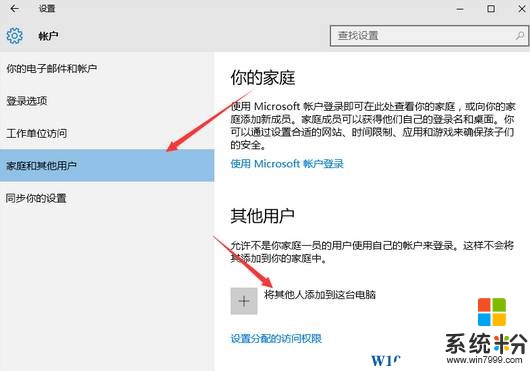
3、点击“我没有这个人的登录信息”;
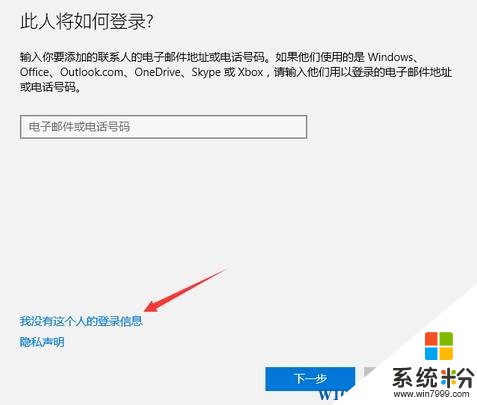
4、点击“添加一个没有Microsoft账户的用户”;
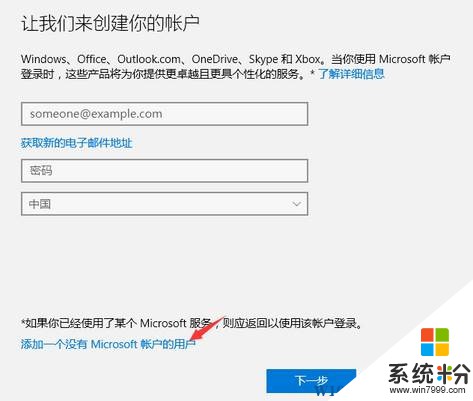
5、输入需要添加的本地账户名称、密码,点击下一步即可完成创建。
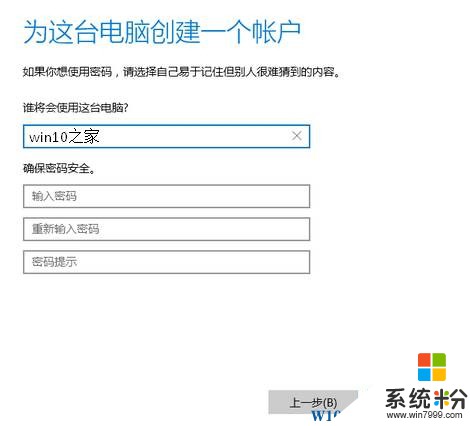
6、然后点击【其他账户】下刚创建的账户就可以进行登陆了。
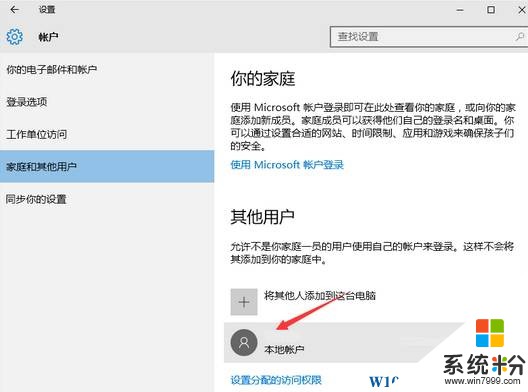
步骤:
1、按下【win+i】组合键打开【windows 设置】界面,点击【账户】;
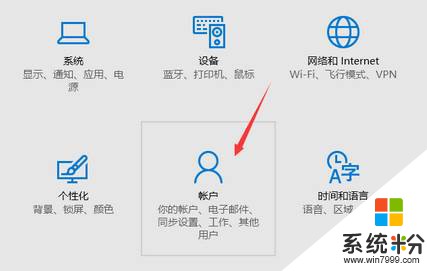
2、在左侧点击【家庭和其他用户】,在右侧点击【将其他人添加到这台电脑】;
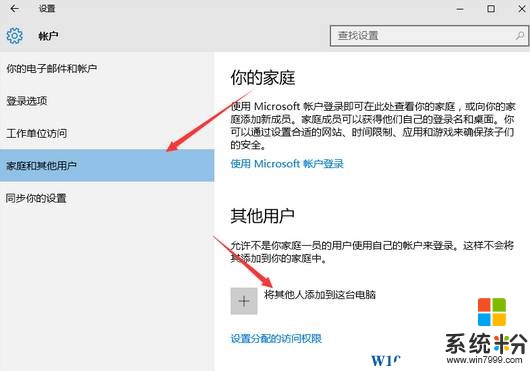
3、点击“我没有这个人的登录信息”;
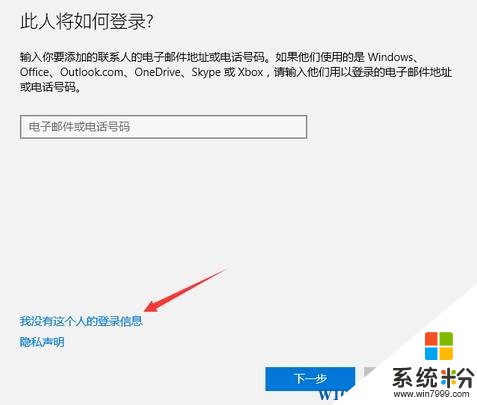
4、点击“添加一个没有Microsoft账户的用户”;
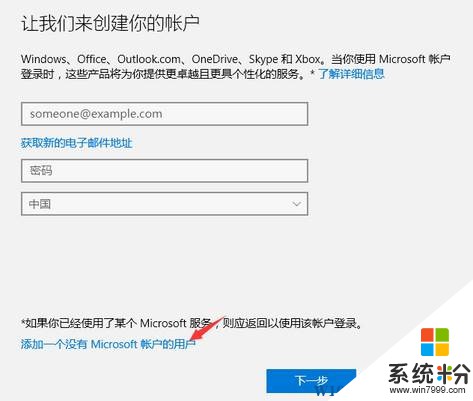
5、输入需要添加的本地账户名称、密码,点击下一步即可完成创建。
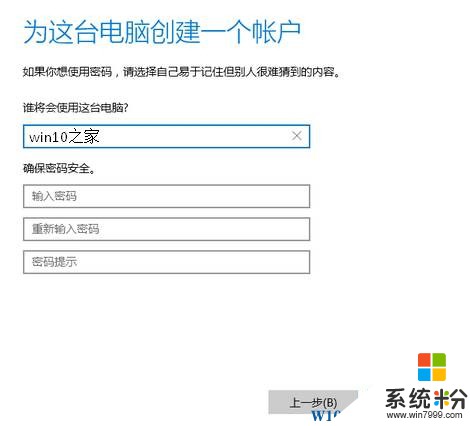
6、然后点击【其他账户】下刚创建的账户就可以进行登陆了。